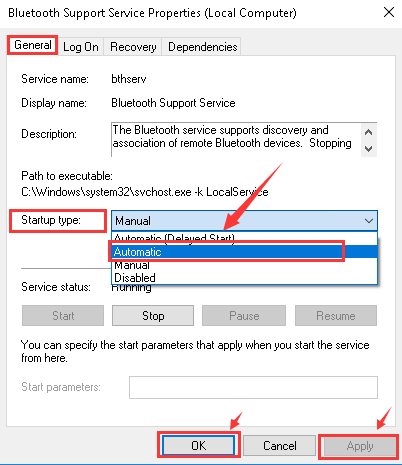'>
اگر آپ کے کمپیوٹر سے منسلک ہوتے ہوئے آپ کے بلوٹوتھ ڈیوائسز کام نہیں کررہی ہیں ، یا یہ کہ آپ بلوٹوتھ آلات کو اپنے کمپیوٹر کی ترتیب سے مطابقت نہیں رکھتے ہیں تو ، آپ اکیلے نہیں ہیں۔ ونڈوز 10 کے بہت سے صارفین بھی اس پریشانی کی اطلاع دے رہے ہیں۔ لیکن کوئی پریشانی نہیں ، اس مسئلے کو ٹھیک کرنا بہت آسان ہے۔ آپ کو آزمانے کے لئے یہاں 3 اختیارات ہیں۔
طریقہ 1: بلوٹوتھ ڈرائیور کو اپ ڈیٹ کریں
طریقہ 2: بلوٹوتھ ڈیوائس ڈرائیور کو دوبارہ انسٹال کریں
طریقہ 3: بلوٹوتھ خدمات کو چیک کریں
نوٹ : آپ دشواری کی صحیح وجہ معلوم کرنے کے لئے بلٹ ان ٹربوشوٹر چلا سکتے ہیں۔
کلک کریں: شروع کریں بٹن > کنٹرول پینل (بذریعہ دیکھیں) چھوٹا آئکن ) > خرابیوں کا سراغ لگانا> ہارڈ ویئر اور آواز .

آپ کے پاس موجود بلوٹوتھ آلہ کو منتخب کریں اور خرابیوں کا سراغ لگانا چلائیں۔
اس اقدام سے آپ کو بلوٹوتھ کی دشواری کی صحیح وجہ معلوم کرنے میں مدد مل سکتی ہے ، لیکن اس کی کوئی ضمانت نہیں ہے کہ یہ یقینی طور پر کام کرتا ہے۔ اگر یہ آپ کے لئے کام کرنے میں ناکام رہتا ہے تو ، آپ کو اس مسئلے کو ٹھیک کرنے کے لئے نیچے دیئے گئے اقدامات پر عمل کرنا چاہئے۔
1. بلوٹوتھ ڈرائیور کو اپ ڈیٹ کریں
جب آپ کا ہارڈ ویئر یا سوفٹویئر اچانک کام کرنا بند کردے تو آپ کو ان میں سے سب سے پہلے کام کرنا چاہئے جب آپ آلہ ڈرائیور کو اپ ڈیٹ کریں۔
آپ ڈیوائس منیجر کے ذریعہ ایسا کرسکتے ہیں یا اپنے ذریعہ سے درست ڈرائیور تلاش کرنے کیلئے کارخانہ دار کی ویب سائٹ حاصل کرلی ہے۔
اگر آپ کے پاس اپنے ڈرائیوروں کو دستی طور پر اپ ڈیٹ کرنے کے لئے وقت ، صبر اور کمپیوٹر کی مہارت نہیں ہے تو ، آپ اسے خود بخود کرسکتے ہیں آسان ڈرائیور .
ڈرائیور ایزی آپ کے سسٹم کو خود بخود پہچان لے گا اور اس کے لئے درست ڈرائیور تلاش کرے گا۔ آپ کو بالکل یہ جاننے کی ضرورت نہیں ہے کہ آپ کا کمپیوٹر کون سا سسٹم چل رہا ہے ، آپ کو غلط ڈرائیور ڈاؤن لوڈ اور انسٹال کرنے کا خطرہ مول لینے کی ضرورت نہیں ہے ، اور انسٹال کرتے وقت آپ کو غلطی کرنے کی فکر کرنے کی ضرورت نہیں ہے۔
آپ ڈرائیور ایزی کے مفت یا پرو ورژن میں سے اپنے ڈرائیوروں کو خود بخود اپ ڈیٹ کرسکتے ہیں۔ لیکن پرو ورژن کے ساتھ یہ صرف 2 کلکس لیتا ہے (اور آپ کو پورا تعاون اور 30 دن کی رقم کی واپسی کی ضمانت مل جاتی ہے):
1) ڈاؤن لوڈ کریں اور ڈرائیور ایزی انسٹال کریں۔
2) آسان ڈرائیور چلائیں اور پر کلک کریں جائزہ لینا بٹن اس کے بعد ڈرائیور ایزی آپ کے کمپیوٹر کو اسکین کرے گا اور کسی بھی مشکل ڈرائیور کا پتہ لگائے گا۔
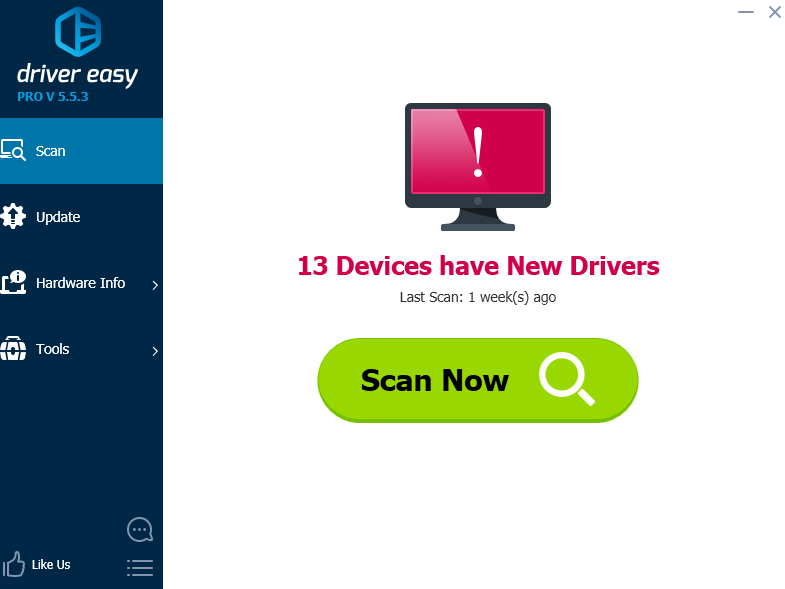
3) پر کلک کریں اپ ڈیٹ اس کے ڈرائیور کا درست ورژن خود بخود ڈاؤن لوڈ اور انسٹال کرنے کے لئے جھنڈے والی بلوٹوتھ ڈیوائس کے ساتھ والے بٹن پر (آپ مفت ورژن کے ساتھ یہ کام کرسکتے ہیں)۔
یا کلک کریں تازہ کاری ال l آپ کے سسٹم پر موجود تمام ڈرائیوروں کا صحیح ورژن خود بخود ڈاؤن لوڈ اور انسٹال کرنے کے ل. جو اس کی ضرورت ہے پرو ورژن - جب آپ سب کو اپ ڈیٹ کرتے ہیں تو آپ کو اپ گریڈ کرنے کا اشارہ کیا جائے گا)۔
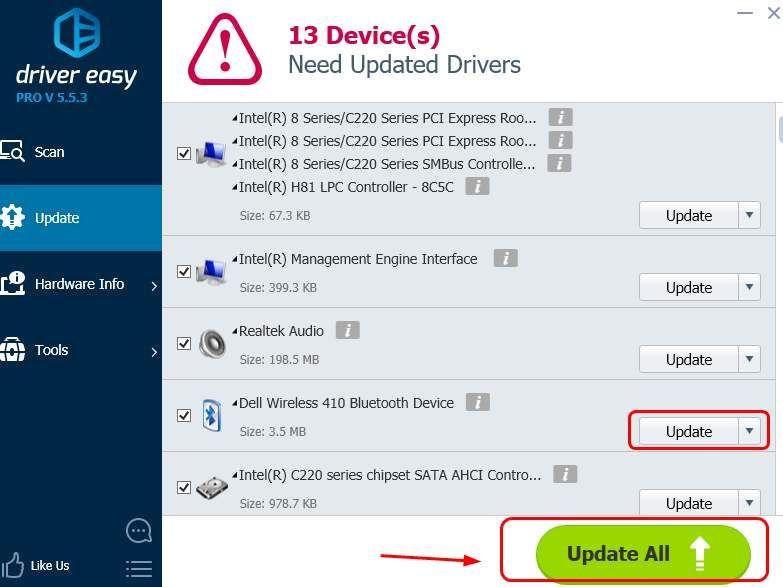
2. بلوٹوتھ ڈیوائس ڈرائیور کو دوبارہ انسٹال کریں
اگر بلوٹوتھ ڈرائیور کو اپ ڈیٹ کرنے میں مدد نہیں ملتی ہے ، اگرچہ اس کا امکان بہت کم ہے ، آپ اپنے بلوٹوتھ ڈرائیور کو دوبارہ انسٹال کرنے کی کوشش کر سکتے ہیں:
1) جائیں کنٹرول پینل> پروگرام اور خصوصیات (دیکھیں چھوٹا آئکن ). اپنے بلوٹوتھ آلہ پر دائیں کلک کریں اور کلک کریں انسٹال کریں . 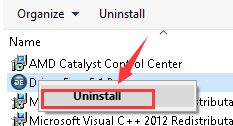
2) اپنے کی بورڈ پر ، دبائیں ونڈوز لوگو کی اور ایکس ایک ہی وقت میں اور کلک کریں آلہ منتظم .
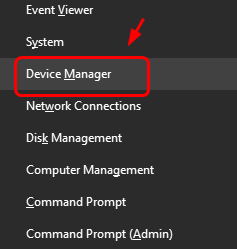
3)پھیلائیں بلوٹوتھ . اپنے بلوٹوتھ آلہ پر دائیں کلک کریں اور کلک کریں انسٹال کریں .
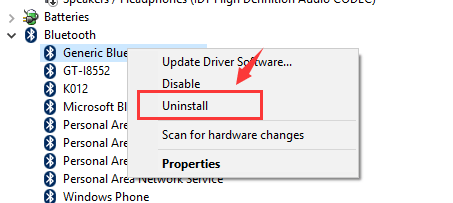
4) اپنے کمپیوٹر کو دوبارہ شروع کریں۔ ونڈوز ریبوٹ کے بعد بلوٹوتھ ڈیوائس ڈرائیور کو دوبارہ انسٹال کرنے میں آپ کی مدد کرے گا۔
3. بلوٹوتھ خدمات کی جانچ کریں
اگر ڈرائیوروں کے ساتھ جھڑپیں آپ کے لئے اس مسئلے کو حل کرنے میں ناکام ہوجاتی ہیں تو ، آپ کو اپنے کمپیوٹر پر بلوٹوتھ آلات کے لئے خدمات کی جانچ کرنی چاہئے۔
1) اپنے کی بورڈ پر ، دبائیں ونڈوز لوگو کی اور R اسی وقت ، ٹائپ کریں Services.msc اور دبائیں داخل کریں .
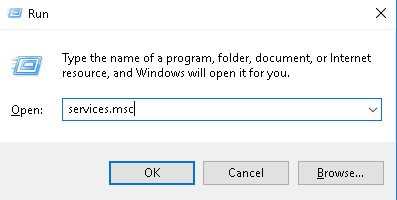
2) دائیں کلک کریں بلوٹوتھ سپورٹ سروس اور کلک کریں دوبارہ شروع کریں .
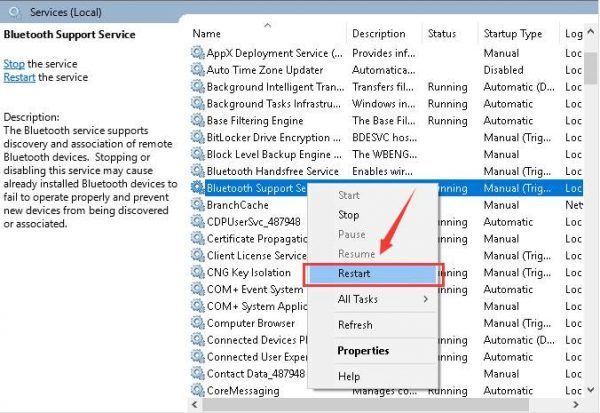
3) ڈبل کلک کریں بلوٹوتھ سپورٹ سروس اس میں پراپرٹیز ونڈو داخل کرنا ہے۔ کے تحت عام ٹیب ، تبدیل کریں آغاز کی قسم کرنے کے لئے خودکار . پھر دبائیں درخواست دیں اور ٹھیک ہے محفوظ کریں اور باہر نکلیں۔